Mac 基于Anaconda的TensorFlow安装笔记
最近在中国大学MOOC平台学习北大的曹健老师上的“人工智能实践——Tensorflow”课程,开始我的人工智能之旅。第一天,讲解如何搭建实验室环境,我是mac系统,所以只写mac系统上的实验室环境安装笔记。在曹健老师的课中,也有windows系统的安装教程,需要的人可以自行前往观看视频。
第一步,安装Anaconda
网址链接是https://www.anaconda.com/download/#macos,在这里我不过多叙述,基本上是一键安装,过程简单,如果遇到问题自行谷歌搜索吧。
第二步,打开网址https://tensorflow.google.cn/install/install_mac,找到Installing with Anaconda,下图圈出来的语句我们会在下一步用到,可去网址上复制粘贴。
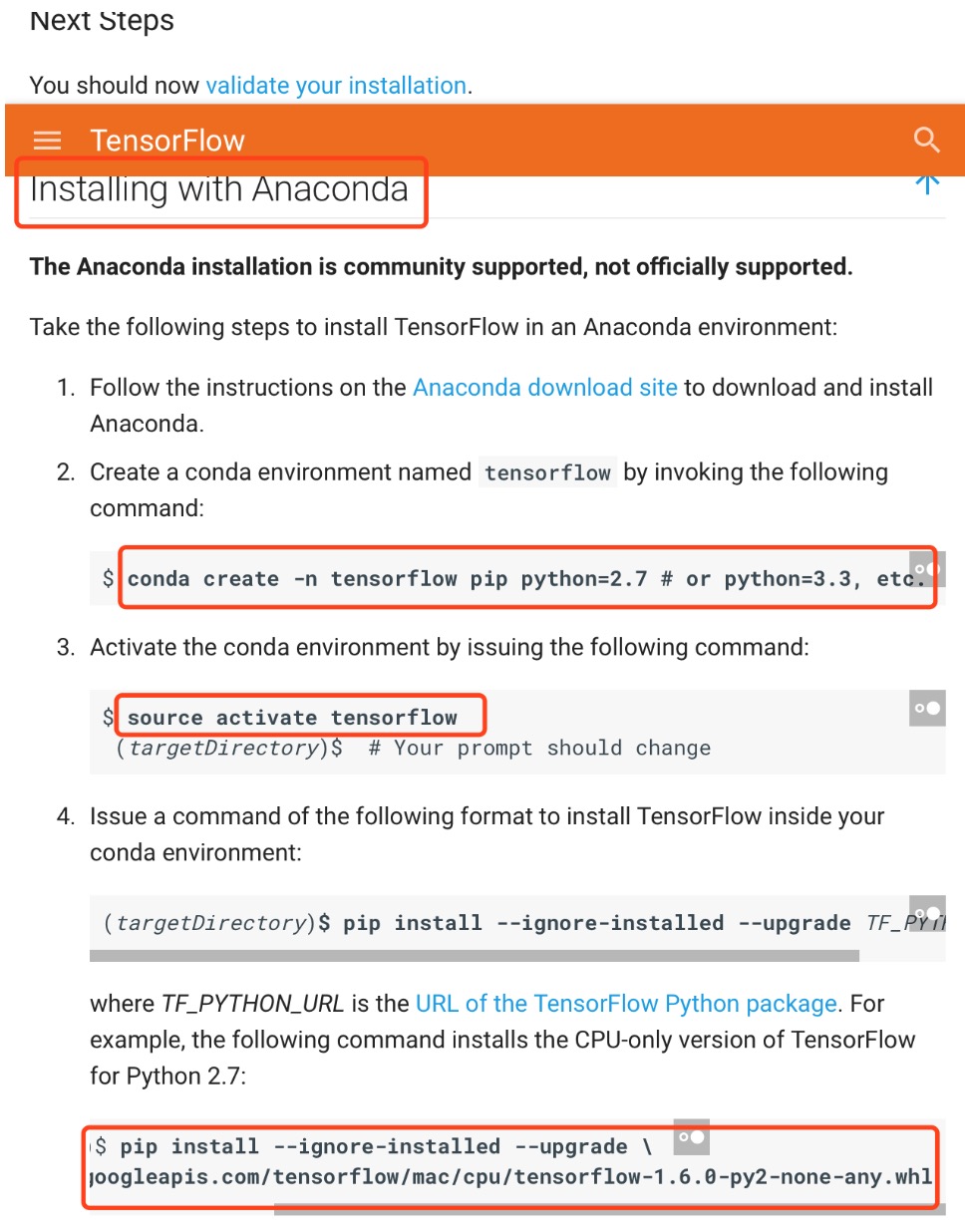
第三步:根据上图的命令行语句,在mac终端上粘贴输入命令行搭建TensorFlow环境。我输入的语句和效果图依次如下图所示:
1、打开mac的终端,用conda命令创建TensorFlow环境并激活(这个环境现在只是名称,就好比我们分配了一个空房间叫做tensorflow,这一步塞进了python这个工具箱,下一步要塞进tensorflow工具箱)。
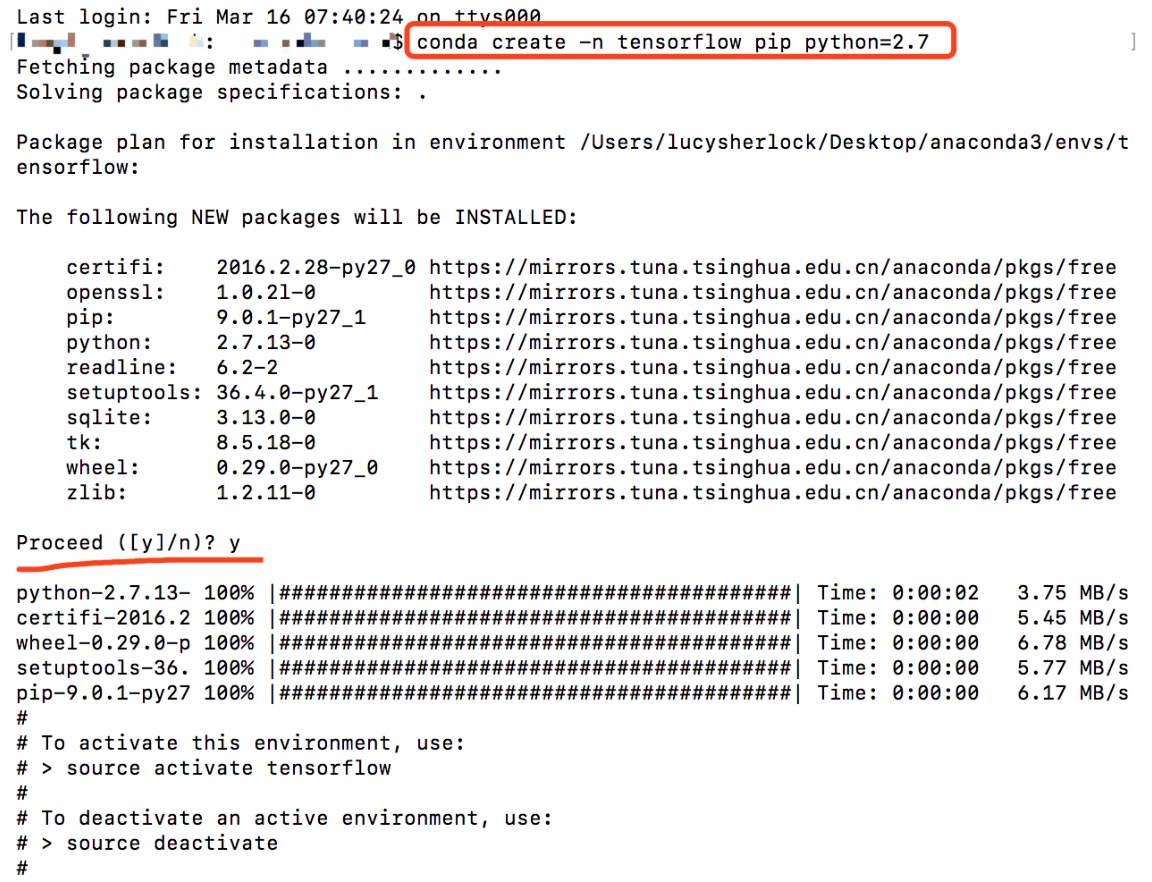
激活TensorFlow环境。环境激活后,你可以看到下一行你的系统用户名前面会出现(tensorflow)字样,表明进入了tensorflow环境。

2、下载tensorflow。在命令行终端输入“
pip install --ignore-installed --upgrade \ https://storage.googleapis.com/tensorflow/mac/cpu/tensorflow-1.3.0-py2-none-any.whl
”,考虑到兼容问题,曹健老师建议将官网上的1.6.0版本替换成1.3.0版本。由于是小白,也不敢随便安装版本影响学习体验,因此替换成了1.3.0版本。前面都很顺利,然后本人就在这步蹉跎了较久。在这一步,本人遇到了两个问题,一个是pip的版本问题,对pip进行更新,另外一个是下载地址的问题。
如果是pip版本问题,出现“You are using pip version 9.0.1, however version 9.0.2 is available.”如下图所示可以解决。

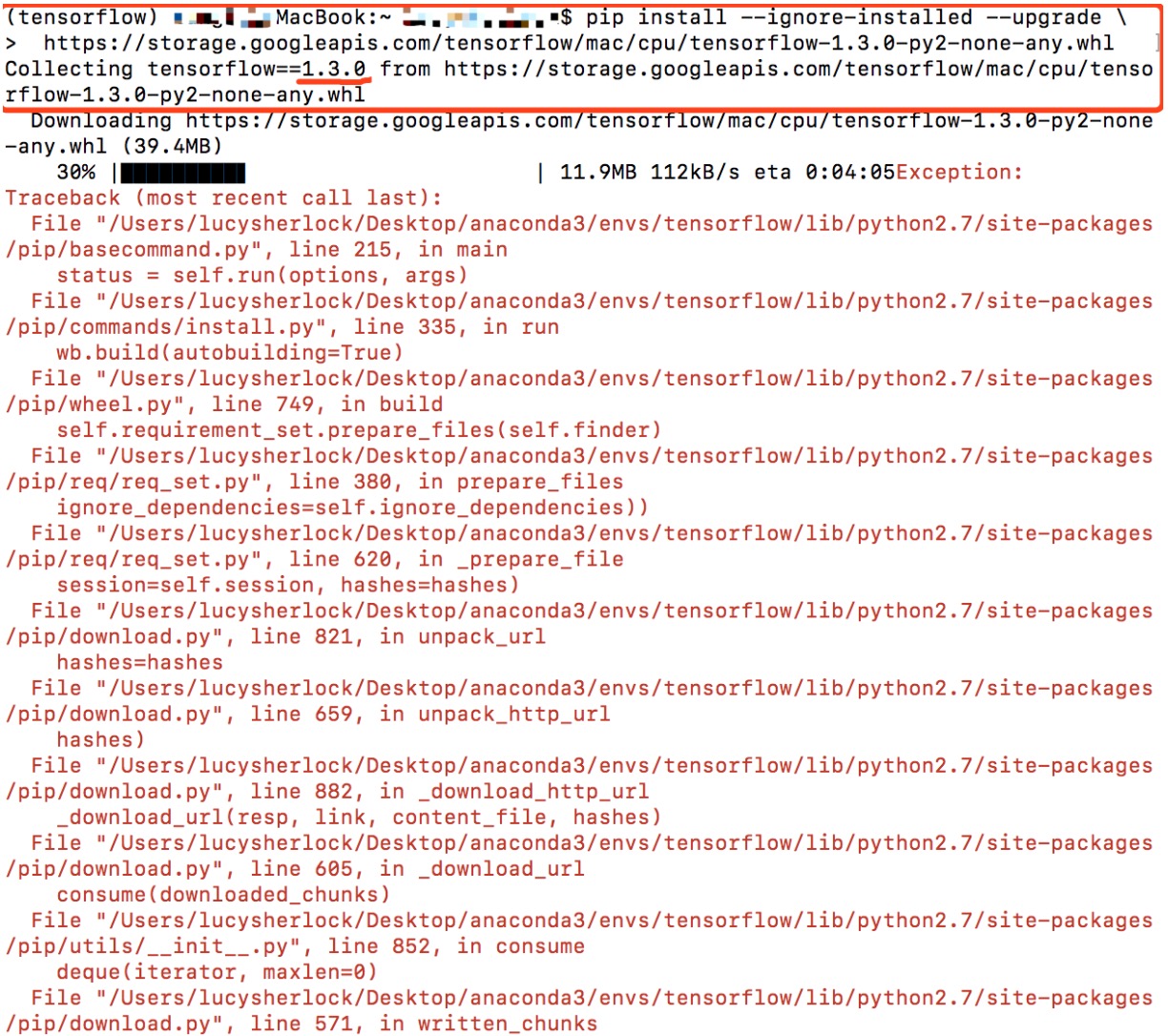
碰到上面的问题的小白,把 https://storage.googleapis.com/ 替换为 https://mirrors.tuna.tsinghua.edu.cn/ 即可。这个办法是在https://mirrors.tuna.tsinghua.edu.cn/help/tensorflow/上看到的,之所以找到这个网站,是在讨论区有同学提到清华镜像给了思路。解决效果图如下:
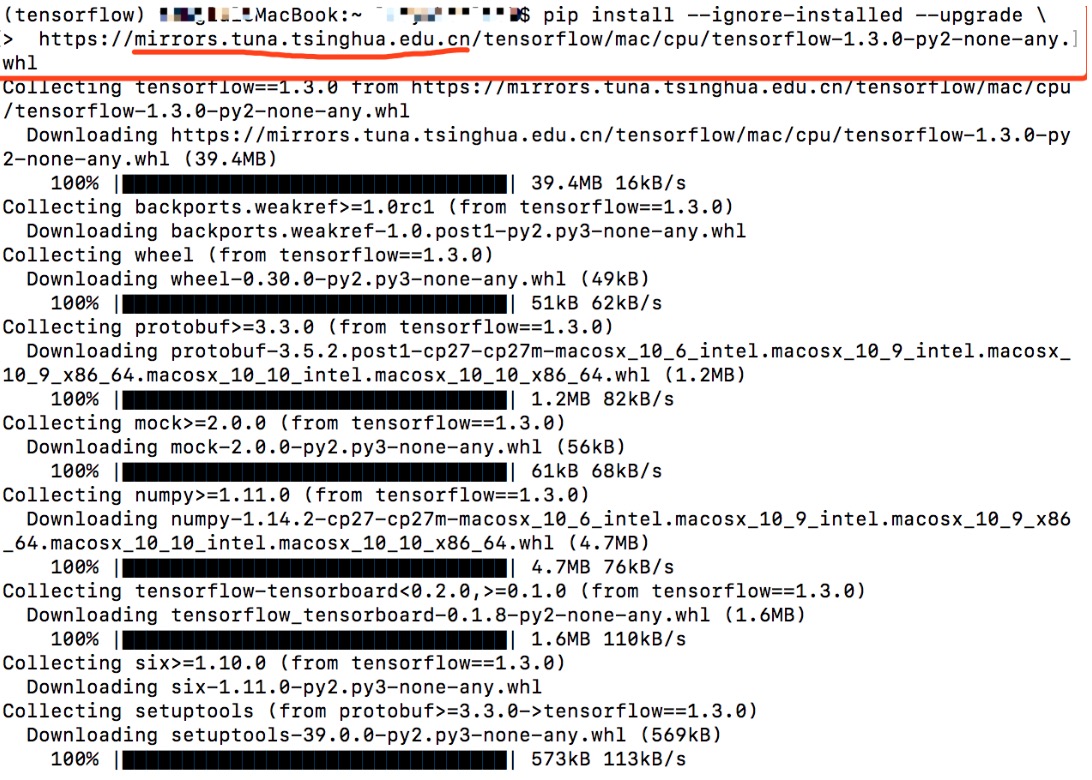
第四步,检查是否安装成功。最后退出tensorflow环境。
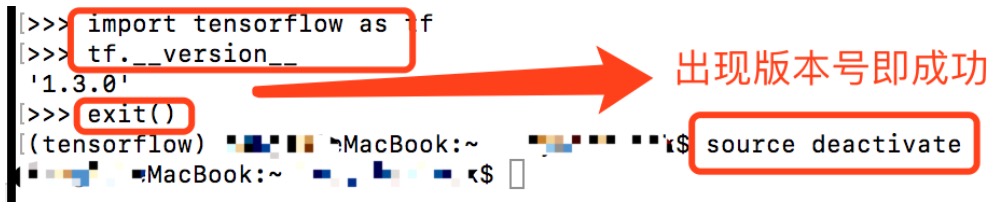
第一天,tensorflow的环境就算搭建成功了,有那么一丢丢的成就感。如果有说的不对的地方或者有更好的解决办法,还请路过的大神指示一下~





 浙公网安备 33010602011771号
浙公网安备 33010602011771号